福昕pdf编辑器插入文件注释的教程
时间:2024-03-14 11:24:53作者:极光下载站人气:8
福昕pdf编辑器是一款优秀的pdf文件处理软件,它为用户带来了许多强大的功能,例如有着注释、格式转换、数字签名、全文翻译和拆分合并等功能,让用户可以快速、高效地编辑pdf文档,因此福昕pdf编辑器软件吸引了不少的用户前来下载使用,当用户在使用福昕pdf编辑器软件时,想在页面上插入附件注释,却不知道怎么来设置,其实这个问题用户只需在菜单栏中点击注释和文件选项,接着在文件夹窗口中选择附件文件即可解决问题,那么接下来就和小编一起来看看福昕pdf编辑器插入文件注释的方法教程吧,希望用户在看了小编的教程后,能够从中获取到有用的经验。
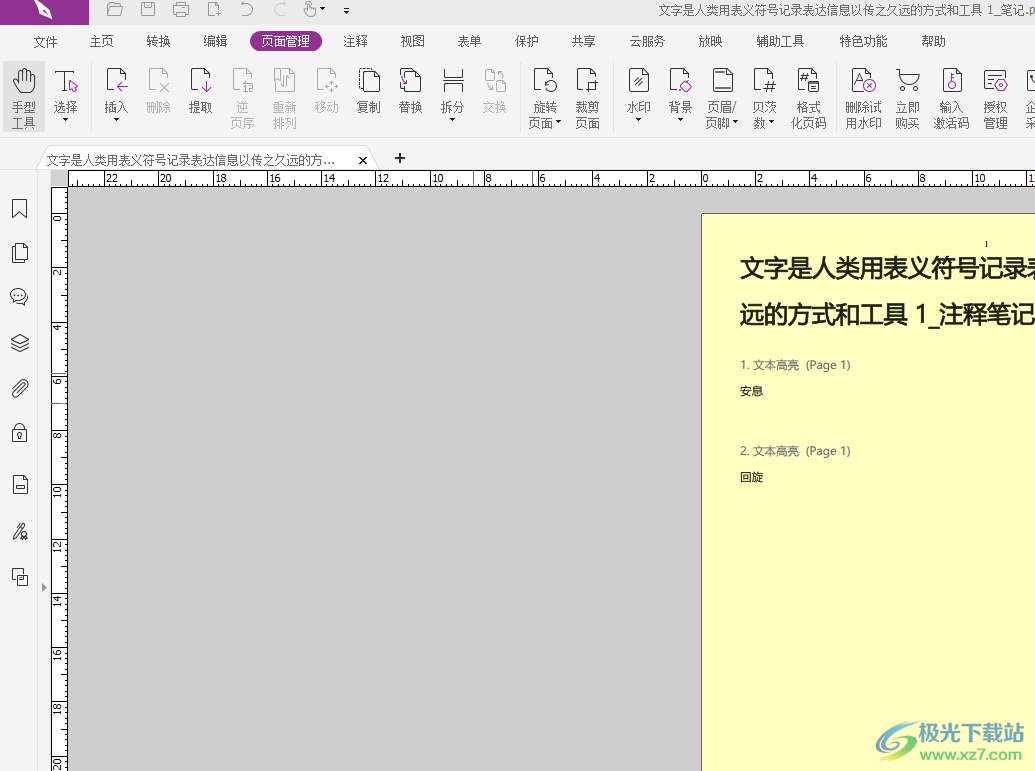
方法步骤
1.用户打开福昕pdf编辑器,并来到pdf文档文件的编辑页面上来进行设置
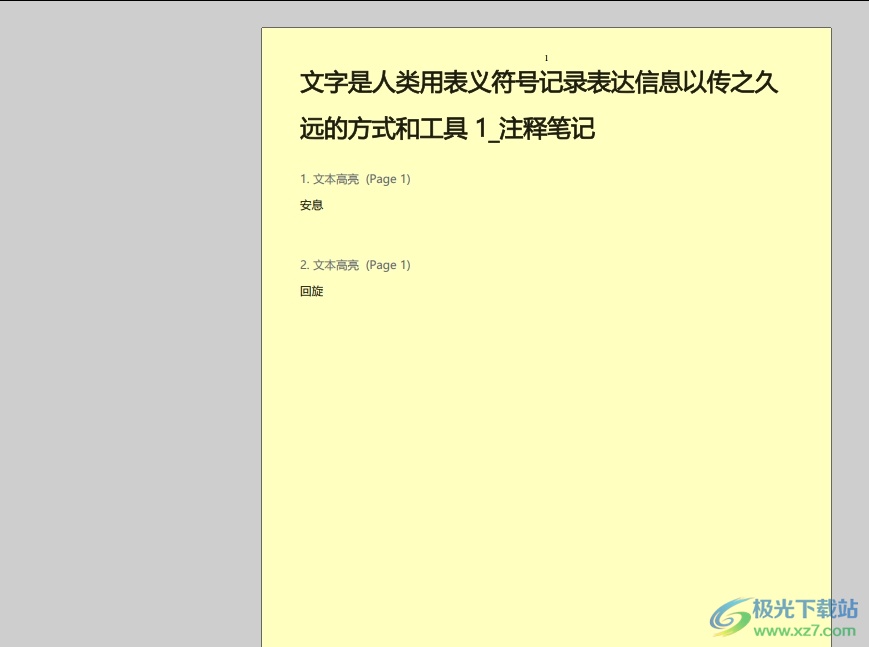
2.接着在页面上方的菜单栏中点击注释选项,将会显示出相关的选项卡,用户选择其中的文件选项
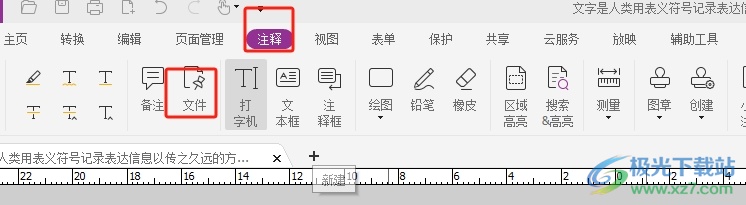
3.这时在页面上可以看到鼠标变成图钉样式,用户在放置文件注释的合适位置上点击弹出文件夹窗口,用户选择文件后按下打开按钮
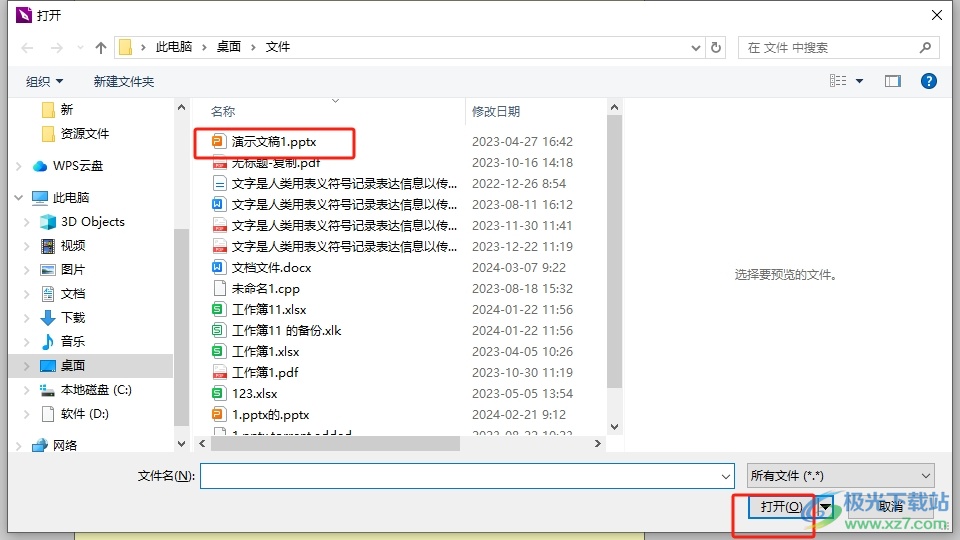
4.然后就可以在页面上看到显示出来的曲别针图标,用户可以看到修改颜色
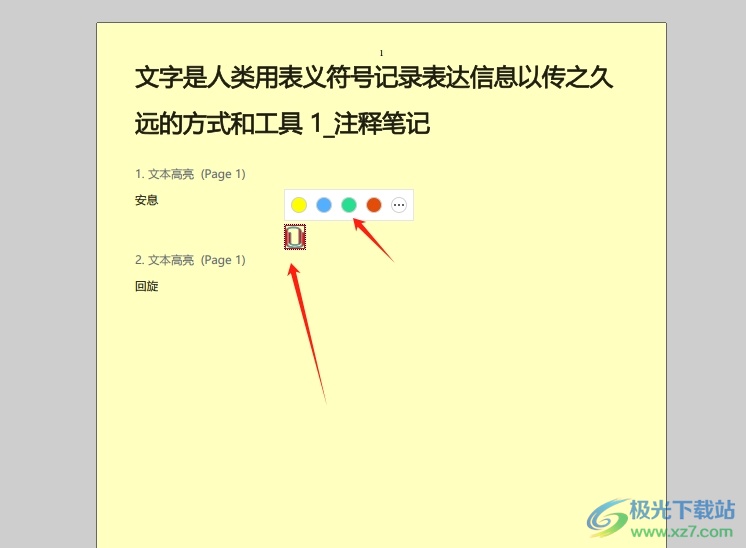
5.用户双击曲别针图标,就会弹出打开附件的窗口,用户勾选打开此附件选项后按下确定按钮即可查看文件注释
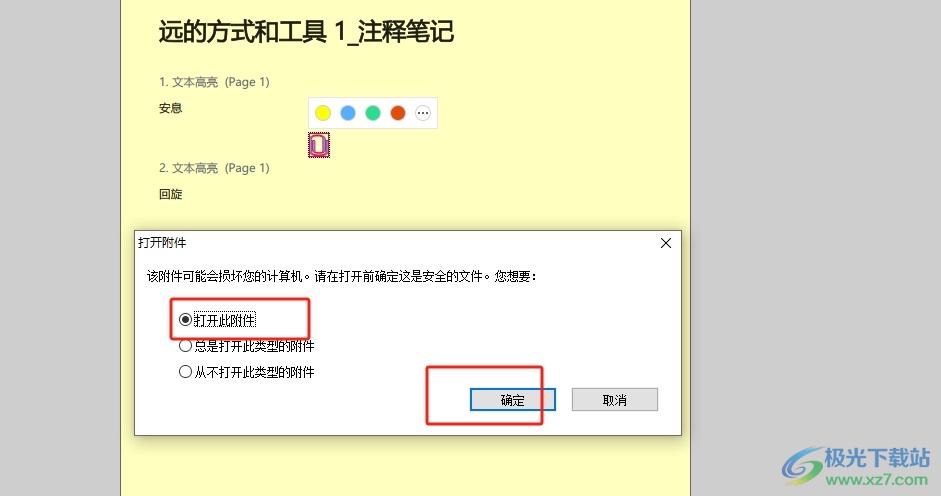
用户在使用福昕pdf编辑器软件时,在编辑pdf文档的过程中想要插入文件注释,就可以在菜单栏中点击注释和文件选项,接着选择好附件文件后,就会在页面上以曲别针图标的形式呈现出来,因此有需要的用户可以跟着小编的教程操作试试看。

大小:256 MB版本:v13.3.619.26577环境:WinAll, WinXP, Win7, Win10
- 进入下载
相关推荐
相关下载
热门阅览
- 1百度网盘分享密码暴力破解方法,怎么破解百度网盘加密链接
- 2keyshot6破解安装步骤-keyshot6破解安装教程
- 3apktool手机版使用教程-apktool使用方法
- 4mac版steam怎么设置中文 steam mac版设置中文教程
- 5抖音推荐怎么设置页面?抖音推荐界面重新设置教程
- 6电脑怎么开启VT 如何开启VT的详细教程!
- 7掌上英雄联盟怎么注销账号?掌上英雄联盟怎么退出登录
- 8rar文件怎么打开?如何打开rar格式文件
- 9掌上wegame怎么查别人战绩?掌上wegame怎么看别人英雄联盟战绩
- 10qq邮箱格式怎么写?qq邮箱格式是什么样的以及注册英文邮箱的方法
- 11怎么安装会声会影x7?会声会影x7安装教程
- 12Word文档中轻松实现两行对齐?word文档两行文字怎么对齐?
网友评论